時間:2023-10-09 來源:互聯網 瀏覽量:
win10修改藍牙設備名稱,隨著科技的不斷發展,藍牙設備已經成為我們日常生活中不可或缺的一部分,在使用Win10係統時,我們可能會發現藍牙設備的默認名稱並不符合個人喜好或需求。如何修改Win10係統中藍牙設備的名稱呢?本文將詳細介紹Win10係統藍牙設備名稱修改的教程,讓您能夠輕鬆個性化您的藍牙設備名稱。不論是為了方便區分多個設備,還是為了顯示個人風格,修改藍牙設備名稱都將為您的生活帶來更多便利和樂趣。讓我們一起來了解如何進行這一操作吧!
具體步驟:
1.右鍵點擊桌麵“此電腦”——“屬性”,進入“係統屬性”頁麵。
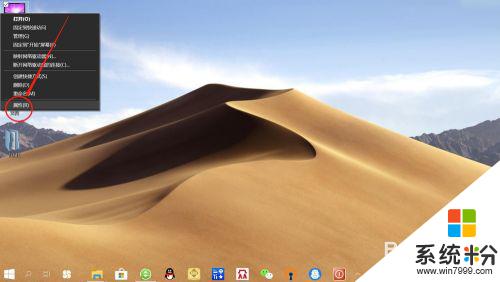
2.在“係統屬性”頁麵,點擊左側”設備管理器“。進入”設備管理器“頁麵。
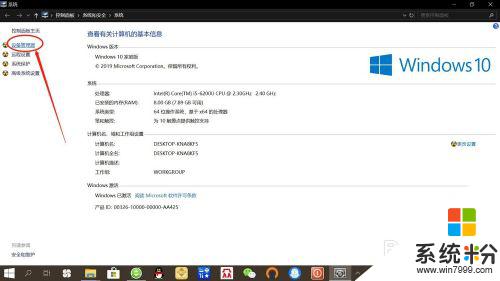
3.在”設備管理器“頁麵,找到”藍牙“設備,如下圖所示。
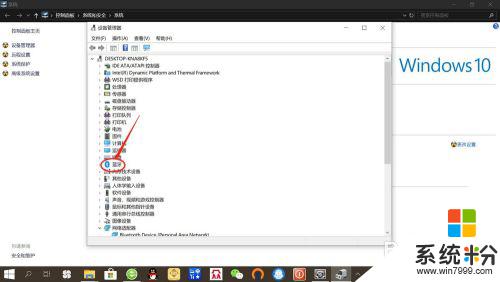
4.點擊展開”藍牙設備“,右鍵點擊電腦藍牙設備(最後一個)——”屬性“。進入電腦藍牙設備”屬性“設置。
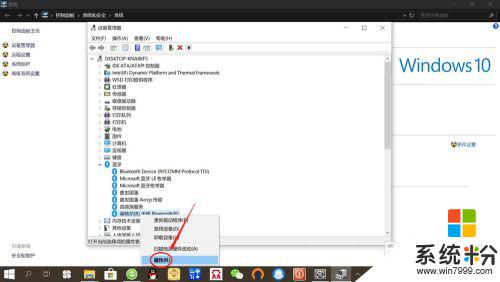
5.在電腦藍牙設備”屬性“設置,點擊”高級“。輸入藍牙設備名稱,點擊”確定“,即可完成修改。
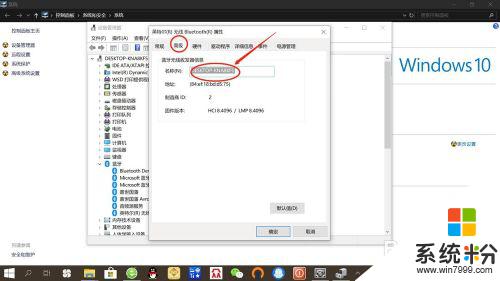
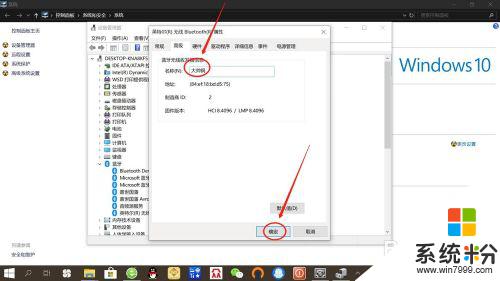
以上是修改Win10藍牙設備名稱的全部內容,希望這些步驟能夠幫助需要的用戶進行操作。